1. 가상화란 무엇인가?
VMWARE 공식 홈페이지에서 가상 머신을 다음과 같이 설명한다.
“가상 머신”(VM)이란 가상 컴퓨터 시스템을 의미하며, 내부에 운영 체제와 애플리케이션을 갖춘 완전히 분리된 소프트웨어 컨테이너입니다. 자체적으로 완전한 각각의 가상 머신은 완벽하게 독립되어 있습니다. 컴퓨터 한 대에 여러 가상 머신을 생성하여 단 하나의 물리적 서버, 즉 "호스트"에서 여러 운영 체제와 애플리케이션을 실행할 수 있습니다.
쉽게 말해서 소프트웨어를 통해 가상의 하드웨어를 만드는 기술이다.
2. 가상 머신의 주요 속성
파티셔닝
- 하나의 물리적 시스템에서 여러 운영 체제 실행
- 가상 머신 간에 시스템 리소스 분배
분리성
- 하드웨어 수준에서 장애 및 보안 격리 제공
- 우수한 리소스 제어로 성능 유지
캡슐화
- 가상 머신의 전체 상태를 파일에 저장
- 파일을 이동하고 복사하는 것처럼 손쉽게 가상 머신을 이동 및 복사
하드웨어 독립성
- 원하는 물리적 서버로 원하는 가상 머신을 프로비저닝 또는 마이그레이션
3. 가상화의 이점
- 자본 및 운영 비용 절감
- 다운타임 최소화 또는 제거
- IT 생산성, 효율성, 대응력, 응답성 향상
- 애플리케이션과 리소스를 더 신속하게 프로비저닝
- 비즈니스 연속성 및 재해 복구 향상
- 데이터 센터 관리 간소화
- 진정한 소프트웨어 정의 데이터 센터 제공
4. 왜 VMWARE WORKSTATION PRO인가?
VirtualBox도 있고, VMWARE Player도 있는데 VMWARE WORKSTATION을 선택한 이유는 2가지가 있다.
1. VirtualBox는 윈도우 업데이트시 실행되지 않는 이슈가 존재한다.
2. VMWARE Player는 네트워크 어댑터 설정이 불가능하다.
VMWARE WORKSTATION PRO 30일 체험 버전을 통해 네트워크 어댑터를 설정한 후,
체험 버전이 끝났을 때 VMWARE Player에서 진행해도 무방하다.
출처:
www.vmware.com/kr/solutions/virtualization.html
5. 설치 과정


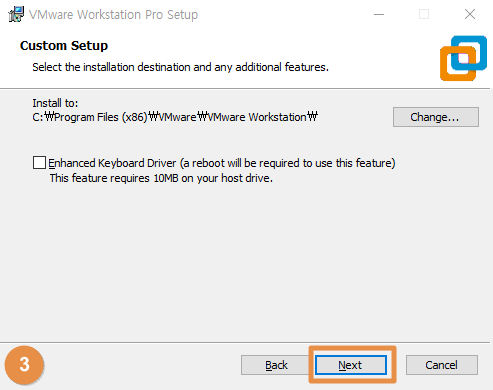


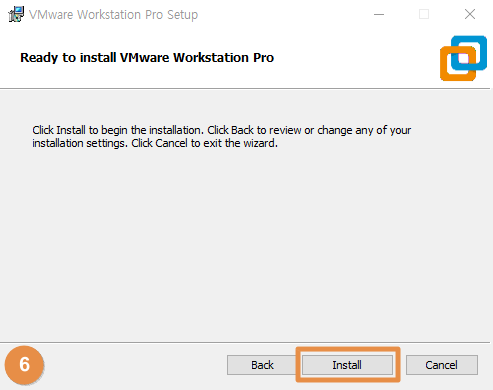

설치가 완료되면 VMware Workstation 아이콘을 더블 클릭해 주세요.


허가 없이 사용하는 것을 발견할 시 본 자료는 비공개로 전환됩니다.
'모의해킹 환경구축' 카테고리의 다른 글
| 3-1. ATTACKER-ROUTER (0) | 2020.12.25 |
|---|---|
| 2-2. VIRTUAL NETWORK SETTING (네트워크 개념 추가 중) (0) | 2020.12.25 |
| 1-3. 파일/이미지 다운로드(File/Image Download) (0) | 2020.12.25 |
| 1-2. 데모 (DEMO) (0) | 2020.12.25 |
| 1-1. 과정 및 구성도 소개 (0) | 2020.11.01 |